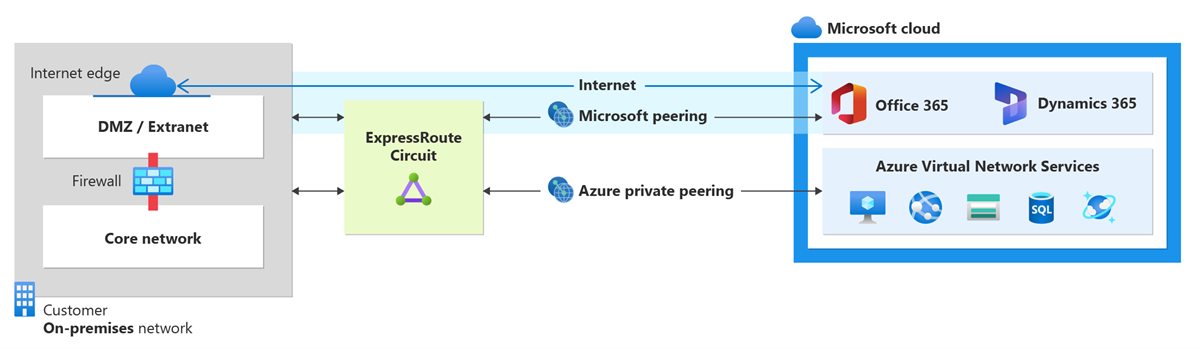Notitie
Voor toegang tot deze pagina is autorisatie vereist. U kunt proberen u aan te melden of de directory te wijzigen.
Voor toegang tot deze pagina is autorisatie vereist. U kunt proberen de mappen te wijzigen.
Dit artikel helpt u bij het maken en beheren van routeringsconfiguratie voor een ExpressRoute-circuit in het Resource Manager-implementatiemodel met behulp van PowerShell. U kunt ook de status van peerings voor een ExpressRoute-circuit controleren, bijwerken, verwijderen of deprovisioneren. Als u een andere methode voor uw circuit wilt gebruiken, selecteert u een artikel in de volgende lijst:
Deze instructies zijn alleen van toepassing op circuits die zijn gemaakt met serviceproviders die services met Laag-2-connectiviteit aanbieden. Als u een serviceprovider gebruikt die beheerde Laag 3-services biedt, meestal een IPVPN, zoals MPLS, configureert en beheert uw connectiviteitsprovider netwerkroutering voor u.
Belangrijk
Op dit moment bieden we nog geen peerings aan die door serviceproviders worden geconfigureerd via de beheerportal van de service. Deze mogelijkheid zal binnenkort worden ingeschakeld. Neem contact op met uw serviceprovider voordat u BGP-peerings configureert.
U kunt persoonlijke peering en Microsoft-peering configureren voor een ExpressRoute-circuit. Peerings kunnen in elke gewenste volgorde worden geconfigureerd. Zorg er echter wel voor dat u de configuratie van elke peering één voor één voltooit. Zie ExpressRoute-routeringsdomeinen voor meer informatie over routeringsdomeinen en peerings.
In deze zelfstudie leert u het volgende:
- Microsoft-peering voor een circuit configureren, bijwerken en verwijderen
- Persoonlijke Azure-peering voor een circuit configureren, bijwerken en verwijderen
Vereisten
- Zorg ervoor dat u de volgende pagina's hebt bekeken voordat u begint met de configuratie:
- U moet een actief ExpressRoute-circuit hebben. Volg de instructies voor het maken van een ExpressRoute-circuit en laat het circuit inschakelen door de connectiviteitsprovider voordat u verdergaat. Het ExpressRoute-circuit moet ingesteld en ingeschakeld zijn om de cmdlets in dit artikel te kunnen uitvoeren.
Azure Cloud Shell
Azure host Azure Cloud Shell, een interactieve shell-omgeving die u via uw browser kunt gebruiken. U kunt Bash of PowerShell gebruiken met Cloud Shell om met Azure-services te werken. U kunt de vooraf geïnstalleerde Cloud Shell-opdrachten gebruiken om de code in dit artikel uit te voeren zonder dat u iets hoeft te installeren in uw lokale omgeving.
Om Azure Cloud Shell op te starten:
| Optie | Voorbeeld/koppeling |
|---|---|
| Selecteer Uitproberen in de rechterbovenhoek van een code- of opdrachtblok. Als u Try It selecteert, wordt de code of opdracht niet automatisch gekopieerd naar Cloud Shell. |

|
| Ga naar https://shell.azure.com, of selecteer de knop Cloud Shell starten om Cloud Shell in uw browser te openen. |

|
| Klik op de knop Cloud Shell in het menu in de balk rechtsboven in de Azure-portal. |

|
Azure Cloud Shell gebruiken:
Start Cloud Shell.
Selecteer de knop Kopiëren op een codeblok (of opdrachtblok) om de code of opdracht te kopiëren.
Plak de code of opdracht in de Cloud Shell-sessie door Ctrl+Shift+V te selecteren in Windows en Linux of door Cmd+Shift+V te selecteren in macOS.
Selecteer Enter om de code of opdracht uit te voeren.
Microsoft Peering
Deze sectie helpt u bij het maken, verkrijgen, bijwerken en verwijderen van de configuratie voor Microsoft-peering voor een ExpressRoute-circuit.
Belangrijk
Microsoft-peering voor ExpressRoute-circuits die zijn geconfigureerd vóór 1 augustus 2017, heeft alle servicevoorvoegsels die worden geadverteerd via de Microsoft-peering, zelfs als er geen routefilters zijn gedefinieerd. Microsoft-peering voor ExpressRoute-circuits die zijn geconfigureerd op of na 1 augustus 2017, heeft geen voorvoegsels die worden geadverteerd totdat een routefilter aan het circuit is gekoppeld. Zie Een routefilter configureren voor Microsoft-peering voor meer informatie.
Het maken van Microsoft-peering
Meld u aan en selecteer uw abonnement.
Als u PowerShell lokaal hebt geïnstalleerd, meldt u zich aan. U kunt deze stap overslaan als u Azure Cloud Shell gebruikt.
Connect-AzAccountSelecteer het abonnement waarmee u een ExpressRoute-circuit wilt maken.
Select-AzSubscription -SubscriptionId "<subscription ID>"Maak een ExpressRoute-circuit.
Volg de instructies voor het maken van een ExpressRoute-circuit en laat het circuit inrichten door de connectiviteitsprovider. Als uw connectiviteitsprovider beheerde Laag-3-services biedt, kunt u de connectiviteitsprovider vragen om Microsoft-peering voor u in te schakelen. In dat geval hoeft u de instructies in de volgende secties niet te volgen. Als u het circuit hebt gemaakt en uw connectiviteitsprovider routering niet voor u beheert, gaat u verder met de volgende configuratiestappen.
Controleer of het ExpressRoute-circuit is ingericht en ingeschakeld. Gebruik het volgende voorbeeld:
Get-AzExpressRouteCircuit -Name "ExpressRouteARMCircuit" -ResourceGroupName "ExpressRouteResourceGroup"Het antwoord is vergelijkbaar met het volgende voorbeeld:
Name : ExpressRouteARMCircuit ResourceGroupName : ExpressRouteResourceGroup Location : westus Id : /subscriptions/***************************/resourceGroups/ExpressRouteResourceGroup/providers/Microsoft.Network/expressRouteCircuits/ExpressRouteARMCircuit Etag : W/"################################" ProvisioningState : Succeeded Sku : { "Name": "Standard_MeteredData", "Tier": "Standard", "Family": "MeteredData" } CircuitProvisioningState : Enabled ServiceProviderProvisioningState : Provisioned ServiceProviderNotes : ServiceProviderProperties : { "ServiceProviderName": "Equinix", "PeeringLocation": "Silicon Valley", "BandwidthInMbps": 200 } ServiceKey : ************************************** Peerings : []Configureer Microsoft-peering voor het circuit. Zorg ervoor dat u over de volgende informatie beschikt voordat u verdergaat.
- Een paar subnetten die eigendom zijn van uzelf en die zijn geregistreerd in een RIR/IRR. Het ene subnet wordt gebruikt voor de primaire koppeling, terwijl de andere wordt gebruikt voor de secundaire koppeling. Vanuit elk van deze subnetten wijst u het eerste bruikbare IP-adres toe aan uw router, omdat Microsoft het tweede bruikbare IP-adres voor de router gebruikt. U hebt drie opties voor dit paar subnetten:
- IPv4: twee /30-subnetten. Dit moeten geldige openbare IPv4-voorvoegsels zijn.
- IPv6: Twee /126-subnetten. Dit moeten geldige openbare IPv6-voorvoegsels zijn.
- Beide: twee /30-subnetten en twee /126-subnetten.
- Met Microsoft-peering kunt u communiceren met de openbare IP-adressen in het Microsoft-netwerk. Uw verkeerseindpunten in uw on-premises netwerk moeten dus ook openbaar zijn. Dit wordt vaak gedaan met behulp van SNAT.
Notitie
Wanneer u SNAT gebruikt, raden we u af een openbaar IP-adres te gebruiken uit het bereik dat is toegewezen aan de primaire of secundaire koppeling. In plaats daarvan moet u een ander bereik van openbare IP-adressen gebruiken die aan u zijn toegewezen en die zijn geregistreerd in een regionaal internetregister (RIR) of internetrouteringsregister (IRR). Afhankelijk van uw oproepvolume kan dit bereik zo klein zijn als één IP-adres (weergegeven als /32 voor IPv4 of /128 voor IPv6).
- Een geldige VLAN-id waarop u deze peering wilt instellen. Controleer of er geen andere peering in het circuit is die dezelfde VLAN-id gebruikt. Voor zowel primaire als secundaire koppelingen moet u dezelfde VLAN-id gebruiken.
- AS-nummer voor peering. U kunt 2-byte en 4-byte AS-nummers gebruiken.
- Geadverteerde voorvoegsels: U verstrekt een lijst van alle voorvoegsels die u via de BGP-sessie wilt adverteren. Alleen openbare IP-adresvoorvoegsels worden geaccepteerd. U kunt een met komma's gescheiden lijst verzenden als u een set voorvoegsels wilt verzenden. Deze voorvoegsels moeten op uw naam geregistreerd zijn in een RIR/IRR.
- Optioneel - KLANT-ASN: als u voorvoegsels voorvoegsels die niet zijn geregistreerd bij het AS-nummer van de peering, kunt u het AS-nummer opgeven waarmee ze zijn geregistreerd.
- Naam van routeringsregister: u kunt het RIR/IRR opgeven waarbij het AS-nummer en de voorvoegsels zijn geregistreerd.
- Optioneel -Een MD5-hash, als u er een wilt gebruiken.
- Een paar subnetten die eigendom zijn van uzelf en die zijn geregistreerd in een RIR/IRR. Het ene subnet wordt gebruikt voor de primaire koppeling, terwijl de andere wordt gebruikt voor de secundaire koppeling. Vanuit elk van deze subnetten wijst u het eerste bruikbare IP-adres toe aan uw router, omdat Microsoft het tweede bruikbare IP-adres voor de router gebruikt. U hebt drie opties voor dit paar subnetten:
Belangrijk
Microsoft controleert of de opgegeven geadverteerde openbare voorvoegsels en peer-ASN (of klant-ASN) aan u zijn toegewezen in het IRR (Internet Routing Registry). Als u de openbare voorvoegsels van een andere entiteit krijgt en de toewijzing niet is vastgelegd met het routeringsregister, wordt de automatische validatie niet voltooid en is handmatige validatie vereist. Als de automatische validatie mislukt, wordt 'AdvertisedPublicPrefixesState' als 'Validatie vereist' weergegeven bij de uitvoer van 'Get-AzExpressRouteCircuitPeeringConfig' (zie 'De details van Microsoft-peering ophalen' in de sectie hieronder).
Als u het bericht 'Validatie vereist' ziet, verzamelt u de documenten met de openbare voorvoegsels die zijn toegewezen aan uw organisatie door de entiteit die wordt vermeld als de eigenaar van de voorvoegsels in het routeringsregister en verzendt u deze documenten voor handmatige validatie door een ondersteuningsticket te openen.
Gebruik het volgende voorbeeld om Microsoft-peering voor uw circuit te configureren:
Add-AzExpressRouteCircuitPeeringConfig -Name "MicrosoftPeering" -ExpressRouteCircuit $ckt -PeeringType MicrosoftPeering -PeerASN 100 -PeerAddressType IPv4 -PrimaryPeerAddressPrefix "123.0.0.0/30" -SecondaryPeerAddressPrefix "123.0.0.4/30" -VlanId 300 -MicrosoftConfigAdvertisedPublicPrefixes "123.1.0.0/24" -MicrosoftConfigCustomerAsn 23 -MicrosoftConfigRoutingRegistryName "ARIN"
Add-AzExpressRouteCircuitPeeringConfig -Name "MicrosoftPeering" -ExpressRouteCircuit $ckt -PeeringType MicrosoftPeering -PeerASN 100 -PeerAddressType IPv6 -PrimaryPeerAddressPrefix "3FFE:FFFF:0:CD30::/126" -SecondaryPeerAddressPrefix "3FFE:FFFF:0:CD30::4/126" -VlanId 300 -MicrosoftConfigAdvertisedPublicPrefixes "3FFE:FFFF:0:CD31::/120" -MicrosoftConfigCustomerAsn 23 -MicrosoftConfigRoutingRegistryName "ARIN"
Set-AzExpressRouteCircuit -ExpressRouteCircuit $ckt
De details van Microsoft-peering ophalen
Gebruik het volgende voorbeeld als u de configuratiegegevens wilt weergeven:
$ckt = Get-AzExpressRouteCircuit -Name "ExpressRouteARMCircuit" -ResourceGroupName "ExpressRouteResourceGroup"
Get-AzExpressRouteCircuitPeeringConfig -Name "MicrosoftPeering" -ExpressRouteCircuit $ckt
Configuratie van Microsoft-peering bijwerken
U kunt elk deel van de configuratie bijwerken met het volgende voorbeeld:
Set-AzExpressRouteCircuitPeeringConfig -Name "MicrosoftPeering" -ExpressRouteCircuit $ckt -PeeringType MicrosoftPeering -PeerASN 100 -PeerAddressType IPv4 -PrimaryPeerAddressPrefix "123.0.0.0/30" -SecondaryPeerAddressPrefix "123.0.0.4/30" -VlanId 300 -MicrosoftConfigAdvertisedPublicPrefixes "124.1.0.0/24" -MicrosoftConfigCustomerAsn 23 -MicrosoftConfigRoutingRegistryName "ARIN"
Set-AzExpressRouteCircuitPeeringConfig -Name "MicrosoftPeering" -ExpressRouteCircuit $ckt -PeeringType MicrosoftPeering -PeerASN 100 -PeerAddressType IPv6 -PrimaryPeerAddressPrefix "3FFE:FFFF:0:CD30::/126" -SecondaryPeerAddressPrefix "3FFE:FFFF:0:CD30::4/126" -VlanId 300 -MicrosoftConfigAdvertisedPublicPrefixes "3FFE:FFFF:0:CD31::/120" -MicrosoftConfigCustomerAsn 23 -MicrosoftConfigRoutingRegistryName "ARIN"
Set-AzExpressRouteCircuit -ExpressRouteCircuit $ckt
Azure privé-peerconnectie
Deze sectie helpt u bij het maken, verkrijgen, bijwerken en verwijderen van de configuratie voor een persoonlijke Azure-peering voor een ExpressRoute-circuit.
Persoonlijke Azure-peering maken
Importeer de PowerShell-module voor ExpressRoute.
Installeer het meest recente PowerShell-installatieprogramma uit PowerShell Gallery. Importeer vervolgens de Azure Resource Manager-modules in de PowerShell-sessie om de ExpressRoute-cmdlets te kunnen gebruiken. U moet PowerShell uitvoeren als beheerder.
Install-Module AzImporteer alle Az.*-modules binnen het bekende semantische versiebereik.
Import-Module AzU kunt ook gewoon een bepaalde module binnen het bereik van de bekende semantische versie importeren.
Import-Module Az.NetworkMeld u aan bij uw account.
Connect-AzAccountSelecteer het abonnement waarmee u een ExpressRoute-circuit wilt maken.
Select-AzSubscription -SubscriptionId "<subscription ID>"Maak een ExpressRoute-circuit.
Volg de instructies voor het maken van een ExpressRoute-circuit en laat het circuit inrichten door de connectiviteitsprovider. Als uw connectiviteitsprovider beheerde Laag-3-services biedt, kunt u de connectiviteitsprovider vragen om persoonlijke Azure-peering voor u in te schakelen. In dat geval hoeft u de instructies in de volgende secties niet te volgen. Als u het circuit hebt gemaakt en uw connectiviteitsprovider routering niet voor u beheert, gaat u verder met de volgende configuratiestappen.
Controleer of het ExpressRoute-circuit is ingericht en ingeschakeld. Gebruik het volgende voorbeeld:
Get-AzExpressRouteCircuit -Name "ExpressRouteARMCircuit" -ResourceGroupName "ExpressRouteResourceGroup"Het antwoord is vergelijkbaar met het volgende voorbeeld:
Name : ExpressRouteARMCircuit ResourceGroupName : ExpressRouteResourceGroup Location : westus Id : /subscriptions/***************************/resourceGroups/ExpressRouteResourceGroup/providers/Microsoft.Network/expressRouteCircuits/ExpressRouteARMCircuit Etag : W/"################################" ProvisioningState : Succeeded Sku : { "Name": "Standard_MeteredData", "Tier": "Standard", "Family": "MeteredData" } CircuitProvisioningState : Enabled ServiceProviderProvisioningState : Provisioned ServiceProviderNotes : ServiceProviderProperties : { "ServiceProviderName": "Equinix", "PeeringLocation": "Silicon Valley", "BandwidthInMbps": 200 } ServiceKey : ************************************** Peerings : []Configureer persoonlijke Azure-peering voor het circuit. Zorg ervoor dat u de volgende items hebt voordat u verdergaat met de volgende stappen:
- Een paar subnetten die geen deel uitmaken van een adresruimte die is gereserveerd voor virtuele netwerken. Eén subnet wordt gebruikt voor de primaire koppeling, terwijl de andere wordt gebruikt voor de secundaire koppeling. Vanuit elk van deze subnetten wijst u het eerste bruikbare IP-adres toe aan uw router, omdat Microsoft het tweede bruikbare IP-adres voor de router gebruikt. U hebt drie opties voor dit paar subnetten:
- IPv4: twee /30-subnetten.
- IPv6: Twee /126-subnetten.
- Beide: twee /30-subnetten en twee /126-subnetten.
- Een geldige VLAN-id waarop u deze peering wilt instellen. Controleer of er geen andere peering in het circuit is die dezelfde VLAN-id gebruikt.
- AS-nummer voor peering. U kunt 2-byte en 4-byte AS-nummers gebruiken. U kunt een persoonlijk AS-nummer voor deze peering gebruiken. Gebruik niet 65515.
- Facultatief:
- Een MD5-hash, als u er een wilt gebruiken.
Gebruik het volgende voorbeeld om persoonlijke Azure-peering voor uw circuit te configureren:
Add-AzExpressRouteCircuitPeeringConfig -Name "AzurePrivatePeering" -ExpressRouteCircuit $ckt -PeeringType AzurePrivatePeering -PeerASN 100 -PrimaryPeerAddressPrefix "10.0.0.0/30" -SecondaryPeerAddressPrefix "10.0.0.4/30" -VlanId 200 Add-AzExpressRouteCircuitPeeringConfig -Name "AzurePrivatePeering" -ExpressRouteCircuit $ckt -PeeringType AzurePrivatePeering -PeerASN 100 -PrimaryPeerAddressPrefix "3FFE:FFFF:0:CD30::/126" -SecondaryPeerAddressPrefix "3FFE:FFFF:0:CD30::4/126" -VlanId 200 -PeerAddressType IPv6 Set-AzExpressRouteCircuit -ExpressRouteCircuit $cktAls u een MD5-hash wilt gebruiken, gebruikt u het volgende voorbeeld:
Add-AzExpressRouteCircuitPeeringConfig -Name "AzurePrivatePeering" -ExpressRouteCircuit $ckt -PeeringType AzurePrivatePeering -PeerASN 100 -PrimaryPeerAddressPrefix "10.0.0.0/30" -SecondaryPeerAddressPrefix "10.0.0.4/30" -VlanId 200 -SharedKey "A1B2C3D4" Add-AzExpressRouteCircuitPeeringConfig -Name "AzurePrivatePeering" -ExpressRouteCircuit $ckt -PeeringType AzurePrivatePeering -PeerASN 100 -PrimaryPeerAddressPrefix "3FFE:FFFF:0:CD30::/126" -SecondaryPeerAddressPrefix "3FFE:FFFF:0:CD30::4/126" -VlanId 200 -PeerAddressType IPv6 -SharedKey "A1B2C3D4"Belangrijk
Zorg dat u uw AS-nummer als peering-ASN opgeeft, niet als klant-ASN.
- Een paar subnetten die geen deel uitmaken van een adresruimte die is gereserveerd voor virtuele netwerken. Eén subnet wordt gebruikt voor de primaire koppeling, terwijl de andere wordt gebruikt voor de secundaire koppeling. Vanuit elk van deze subnetten wijst u het eerste bruikbare IP-adres toe aan uw router, omdat Microsoft het tweede bruikbare IP-adres voor de router gebruikt. U hebt drie opties voor dit paar subnetten:
Om persoonlijke Azure-peeringdetails te verkrijgen
U kunt de configuratiegegevens weergeven met behulp van het volgende voorbeeld:
$ckt = Get-AzExpressRouteCircuit -Name "ExpressRouteARMCircuit" -ResourceGroupName "ExpressRouteResourceGroup"
Get-AzExpressRouteCircuitPeeringConfig -Name "AzurePrivatePeering" -ExpressRouteCircuit $ckt
De configuratie van persoonlijke Azure-peering bijwerken
U kunt elk deel van de configuratie bijwerken met het volgende voorbeeld. In dit voorbeeld wordt de VLAN-id van het circuit bijgewerkt van 200 tot 500.
Set-AzExpressRouteCircuitPeeringConfig -Name "AzurePrivatePeering" -ExpressRouteCircuit $ckt -PeeringType AzurePrivatePeering -PeerASN 100 -PrimaryPeerAddressPrefix "10.0.0.0/30" -SecondaryPeerAddressPrefix "10.0.0.4/30" -VlanId 500
Set-AzExpressRouteCircuit -ExpressRouteCircuit $ckt
De resources opschonen
Het verwijderen van Microsoft-peering
U kunt een peeringconfiguratie verwijderen door de volgende cmdlet uit te voeren:
Remove-AzExpressRouteCircuitPeeringConfig -Name "MicrosoftPeering" -ExpressRouteCircuit $ckt
Set-AzExpressRouteCircuit -ExpressRouteCircuit $ckt
Persoonlijke Azure-peering verwijderen
U kunt een peeringconfiguratie verwijderen door het volgende voorbeeld uit te voeren:
Waarschuwing
Zorg ervoor dat alle virtuele netwerken en ExpressRoute Global Reach-verbindingen zijn verwijderd voordat u dit voorbeeld uitvoert.
Remove-AzExpressRouteCircuitPeeringConfig -Name "AzurePrivatePeering" -ExpressRouteCircuit $ckt
Set-AzExpressRouteCircuit -ExpressRouteCircuit $ckt
Volgende stappen
Nadat u persoonlijke Azure-peering hebt geconfigureerd, kunt u een ExpressRoute-gateway maken om een virtueel netwerk aan het circuit te koppelen.